În prezent, erorile de sistem Google Android au devenit foarte frecvente pentru majoritatea utilizatorilor de sisteme de operare Android și cel mai iritant fapt este că aproape toate aceste erori sunt adesea legate de aplicația Magazin Google Play. Magazinul Google Play este o aplicație foarte importantă pentru sistemul de operare Android, care umple golul dintre utilizatorul final și dezvoltatori, adică utilizatorii pot descărca sau instala aplicații sau jocuri prin intermediul aplicației magazin Google Play. Prin urmare, această aplicație este responsabilă pentru orice, de la descărcarea aplicației până la actualizarea lor regulată. Fapt interesant este că majoritatea erorilor din magazinul Google Play apar în timp ce încercați să descărcați sau să actualizați aplicații din acesta, iar eroarea DF-DFERH-01 din magazinul Google Play este una dintre multele astfel de erori. Mesajul afișat pentru această eroare este „Eroare la preluarea informațiilor de pe serverul DFDFERH-01”.În acest articol voi explica diverse metode pentru rezolvarea acestei erori.
Metoda 1: ștergeți fișierele cache vechi
Ștergerea memoriei cache vechi este una dintre cele mai bune metode pentru a evita diferite tipuri de erori ale magazinului Google Play. S-a observat foarte mult că vechea cache a fost găsită drept principalul motiv din spatele unor astfel de erori, așa că este întotdeauna recomandat să ștergeți zilnic cache-ul aplicației instalate sau puteți folosi aplicații precum CCleaner pentru a automatiza ștergerea cache-ului, astfel încât să nu trebuie să vă ștergeți memoria cache manual. Deci, pentru a șterge memoria cache a Magazinului Google Play, puteți urma acești pași:
Accesați Setările dispozitivului Android -> Accesați Aplicații -> Selectați toate -> Apăsați pe Google Play Store .
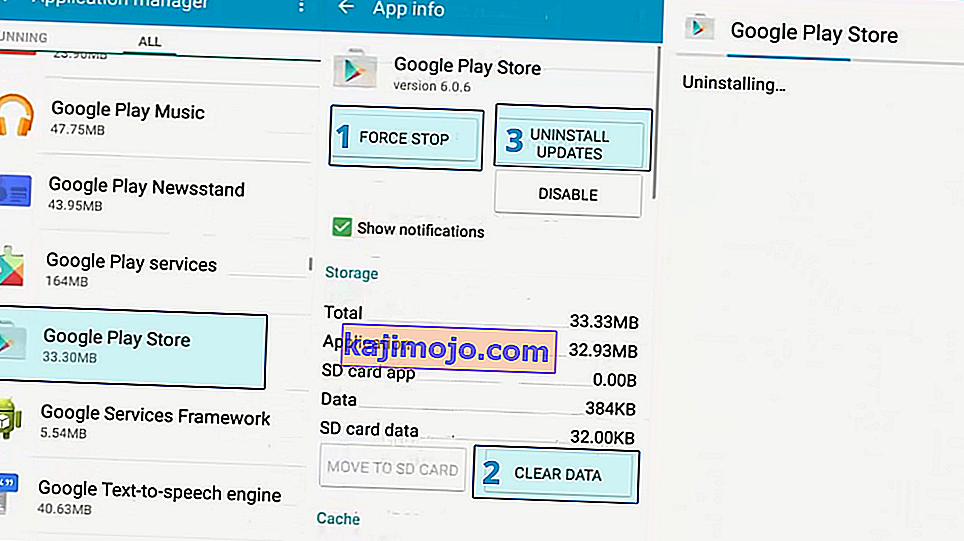
Aici acum veți obține opțiunea Ștergerea datelor și Ștergerea memoriei cache așa cum se arată mai sus, așa că trebuie doar să atingeți aceste două opțiuni și odihna va fi făcută chiar de telefon.
Acum trebuie să urmați aceeași metodă pentru a șterge memoria cache a serviciilor Google Framework, deoarece este responsabilă și pentru erorile legate de Google Play Store. Pentru a șterge memoria cache, accesați Aplicații, atingeți aplicația Servicii Google Play și Ștergeți memoria cache și date.
Si asta e. Dacă cache-ul a fost motivul acestei erori, atunci ar trebui să fie bine până acum.
Metoda 2: Remediați eroarea Google Play Store
Uneori aplicația Google Play Store ar putea fi cea care cauzează această eroare. Uneori, versiunea actualizată actualizată a Magazinului Google Play poate avea probleme de compatibilitate. Dacă acesta este cazul, trebuie să dezinstalați actualizările Google Play Store.
Accesați Setări >> Manager aplicații >> Toate >> Magazin Google Play.
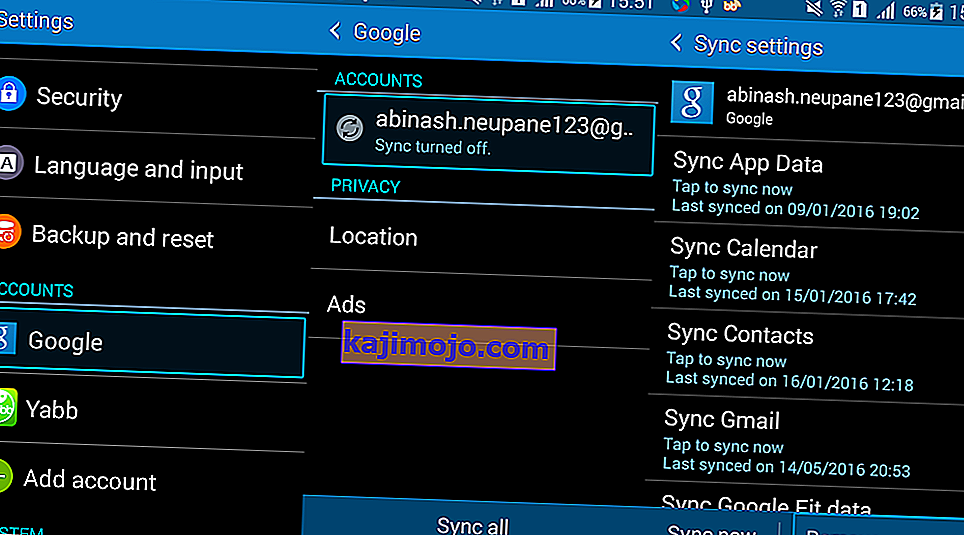
Atinge Forțează Stop și dă clic
Atingeți Ștergeți datele și faceți clic pe
Atingeți Dezinstalare actualizări și faceți clic pe
După parcurgerea pașilor 2, 3 și 4, reporniți dispozitivul și încercați să instalați sau să actualizați aplicații din Google Play Store.
Metoda 3: Resetarea Contului Google
Dacă ștergerea fișierelor cache nu va funcționa pentru dvs., atunci nu vă faceți griji, puteți încerca această soluție alternativă. Această metodă implică re-autentificarea detaliilor contului Google cu smartphone-ul dvs. Android. Deci, trebuie să eliminați și să adăugați din nou contul Google.
Accesați Setările dispozitivului Android -> Conturi -> Google .
Acum puteți vedea contul dvs. Google actual.
Selectați contul dvs. >> Faceți clic pe butonul meniu >> Ștergeți contul.
Acum adăugați din nou contul dvs. Google
Acum reporniți dispozitivul Android și încercați să utilizați Google Play Store, ar trebui să scăpați de această problemă.
Metoda 4: activați Magazinul și serviciile Google Play
- Mergi la Setari
- Derulați în jos și căutați „aplicații cu acces la utilizare”
- Atingeți Activare pentru Magazin Google Play și Servicii Google Play
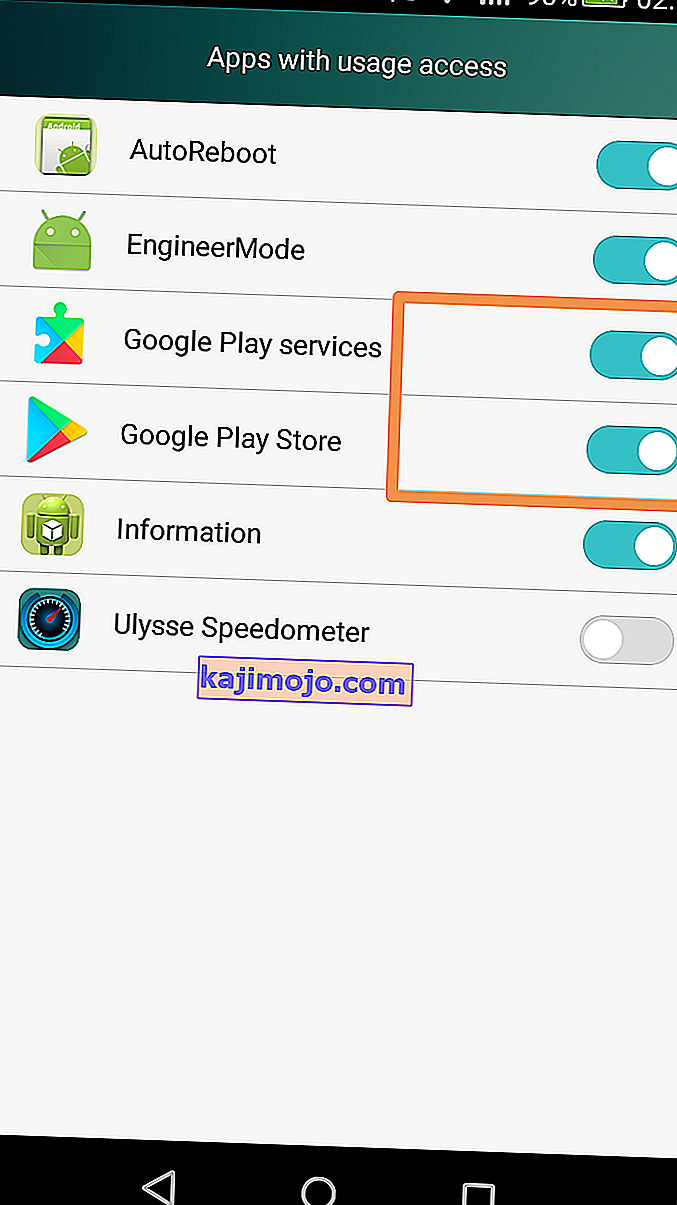
Metoda 5: Instalarea unei noi versiuni a PlayStore
Este posibil ca unii utilizatori să se confrunte cu această problemă din cauza unei versiuni învechite a PlayStore sau a faptului că versiunea lor PlayStore ar putea să nu se poată actualiza automat. Prin urmare, în acest pas, vom instala o nouă versiune a PlayStore după descărcarea acestuia ca APK. Pentru asta:
- Descărcați APK-ul PlayStore de aici.
- După descărcare, faceți clic pe APK și selectați „Instalați”.
- Așteptați instalarea APK-ului și verificați dacă problema persistă.
Notă importantă: Această soluție ar trebui să fie necesară numai dacă ați înrădăcinat telefonul și ați instalat un ROM personalizat. Dacă nu puteți instala PlayStore în acest fel, încercați să descărcați „Lucky Patcher” și să instalați PlayStore de acolo.
